laravelのカレントディレクトリのインストール
Laravel で開発する場合、Laravel インストーラーによって提供されるデフォルトのディレクトリ (/var/www/html/ や ## など) ではなく、現在のディレクトリに新しい Laravel プロジェクトを作成する必要がある場合があります。 #~/サイト/)。この記事では、Laravelをカレントディレクトリにインストールする方法を紹介します。
composer create-project --prefer-dist laravel/laravel .
. は現在のディレクトリを示していることに注意してください。 --prefer-dist パラメーターは、GitHub からソース コードを取得する代わりに、パッケージ化されたファイルが使用されることを意味します。
php artisan --version
.zip または ## をダウンロードします。 # .tar.gz 圧縮パッケージ。 ダウンロードが完了したら、圧縮パッケージを現在のディレクトリに解凍し、解凍されたフォルダーの名前をプロジェクト名 (例:
) に変更します。この時点で、ターミナルの php Artisan --version コマンドを使用して、インストールが成功したかどうかを確認することもできます。 3. 仮想ホストの構成
Apache または Nginx が Laravel プロジェクトに正しくアクセスできるようにするには、仮想ホストをローカルに作成し、ドメイン名解決を構成する必要があります。以下は、Apache 仮想ホストの構成例です:
3.1 Apache 構成例
Apache 仮想ホスト構成ファイルを開きます。たとえば、Ubuntu では次のコマンドを実行できます:
sudo nano /etc/apache2/sites-available/my-laravel-project.conf
に次の内容をファイルに追加します。
<VirtualHost *:80>
ServerName my-laravel-project.test
DocumentRoot /path/to/my-laravel-project/public
<Directory /path/to/my-laravel-project/public>
AllowOverride All
Require all granted
</Directory>
</VirtualHost>このうち、
my-laravel-project.test は仮想ホストに対応するドメイン名であり、 /etc/hosts に追加されたレコード: <div class="code" style="position:relative; padding:0px; margin:0px;"><pre class='brush:php;toolbar:false;'>127.0.0.1 my-laravel-project.test</pre><div class="contentsignin">ログイン後にコピー</div></div>
は、Laravel プロジェクトが存在するディレクトリ パスに置き換える必要があります。位置しています。ファイルを保存して閉じた後、次のコマンドを実行して仮想ホストを有効にします: <div class="code" style="position:relative; padding:0px; margin:0px;"><pre class='brush:php;toolbar:false;'>sudo a2ensite my-laravel-project.conf
sudo service apache2 restart</pre><div class="contentsignin">ログイン後にコピー</div></div>この時点で、ブラウザで
にアクセスします。 Laravel のウェルカム ページが表示されるはずです。 3.2 Nginx 構成例
Nginx の仮想ホスト構成は、Apache の仮想ホスト構成とは少し異なります。以下は例です:
server {
listen 80;
server_name my-laravel-project.test;
root /path/to/my-laravel-project/public;
index index.php;
location / {
try_files $uri $uri/ /index.php?$query_string;
}
location ~ .php$ {
include fastcgi_params;
fastcgi_pass unix:/run/php/php7.2-fpm.sock;
fastcgi_param SCRIPT_FILENAME $request_filename;
fastcgi_param PHP_VALUE "date.timezone=Asia/Shanghai";
}
}where
/path/ to/my-laravel-project は、Laravel プロジェクトが配置されているディレクトリ パスに置き換える必要があります。ファイルを保存して閉じた後、次のコマンドを実行して仮想ホストを有効にします。 <div class="code" style="position:relative; padding:0px; margin:0px;"><pre class='brush:php;toolbar:false;'>sudo ln -s /etc/nginx/sites-available/my-laravel-project /etc/nginx/sites-enabled/my-laravel-project
sudo service nginx restart</pre><div class="contentsignin">ログイン後にコピー</div></div>この時点で、ブラウザで
にアクセスし、 Laravel のようこそページに移動します。 4. 環境ファイルの設定
Laravel プロジェクトを正しく実行するには、いくつかの環境変数と設定ファイルが必要です。現在のディレクトリに、これらの構成を保存するための
.env ファイルを作成できます。これは、デフォルトの .env.example ファイルをコピーして名前を変更することで作成できます。 <div class="code" style="position:relative; padding:0px; margin:0px;"><pre class='brush:php;toolbar:false;'>cp .env.example .env</pre><div class="contentsignin">ログイン後にコピー</div></div> 次に、
ファイルを編集して、APP_KEY# を変更します。 ## 、 DB_ およびその他の主要な構成項目は、独自の値に変更されます。 5. 完了
git init
git add .
git commit -m "initial commit"
ログイン後にコピー これにより、コードのセキュリティとバージョン管理機能が確保されます。 Laravel の詳しい使用方法については、公式ドキュメント (https://laravel.com/docs/) の関連する章を参照してください。
git init git add . git commit -m "initial commit"
以上がlaravelのカレントディレクトリのインストールの詳細内容です。詳細については、PHP 中国語 Web サイトの他の関連記事を参照してください。

ホットAIツール

Undresser.AI Undress
リアルなヌード写真を作成する AI 搭載アプリ

AI Clothes Remover
写真から衣服を削除するオンライン AI ツール。

Undress AI Tool
脱衣画像を無料で

Clothoff.io
AI衣類リムーバー

AI Hentai Generator
AIヘンタイを無料で生成します。

人気の記事

ホットツール

メモ帳++7.3.1
使いやすく無料のコードエディター

SublimeText3 中国語版
中国語版、とても使いやすい

ゼンドスタジオ 13.0.1
強力な PHP 統合開発環境

ドリームウィーバー CS6
ビジュアル Web 開発ツール

SublimeText3 Mac版
神レベルのコード編集ソフト(SublimeText3)

ホットトピック
 7470
7470
 15
15
 1377
1377
 52
52
 77
77
 11
11
 19
19
 29
29
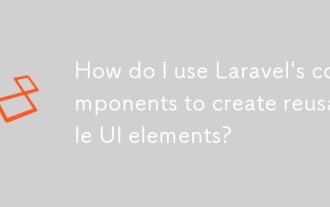 Laravelのコンポーネントを使用して再利用可能なUI要素を作成するにはどうすればよいですか?
Mar 17, 2025 pm 02:47 PM
Laravelのコンポーネントを使用して再利用可能なUI要素を作成するにはどうすればよいですか?
Mar 17, 2025 pm 02:47 PM
この記事では、コンポーネントを使用してLaravelで再利用可能なUI要素の作成とカスタマイズについて説明し、組織のベストプラクティスを提供し、パッケージを強化することを提案します。
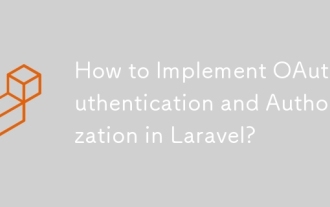 LaravelでOAUTH2認証と承認を実装する方法は?
Mar 12, 2025 pm 05:56 PM
LaravelでOAUTH2認証と承認を実装する方法は?
Mar 12, 2025 pm 05:56 PM
この記事では、LaravelでOAUTH 2.0認証と承認を実装しています。 League/OAuth2-Serverやプロバイダー固有のソリューションなどのパッケージを使用して、データベースのセットアップ、クライアント登録、承認サーバー構成を強調しています
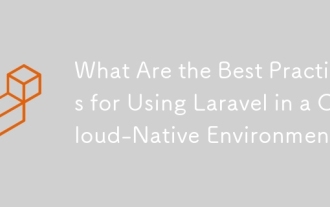 クラウドネイティブ環境でLaravelを使用するためのベストプラクティスは何ですか?
Mar 14, 2025 pm 01:44 PM
クラウドネイティブ環境でLaravelを使用するためのベストプラクティスは何ですか?
Mar 14, 2025 pm 01:44 PM
この記事では、スケーラビリティ、信頼性、セキュリティに焦点を当てたクラウドネイティブ環境でLaravelを展開するためのベストプラクティスについて説明します。重要な問題には、コンテナ化、マイクロサービス、ステートレス設計、最適化戦略が含まれます。
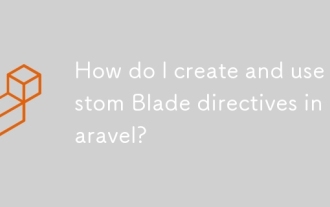 Laravelでカスタムブレードディレクティブを作成および使用するにはどうすればよいですか?
Mar 17, 2025 pm 02:50 PM
Laravelでカスタムブレードディレクティブを作成および使用するにはどうすればよいですか?
Mar 17, 2025 pm 02:50 PM
この記事では、Laravelでカスタムブレードディレクティブの作成と使用を行い、テンプレートを強化します。ディレクティブの定義、テンプレートでそれらを使用し、大規模なプロジェクトでそれらを管理することをカバーし、改善されたコードの再利用性やRなどの利点を強調しています
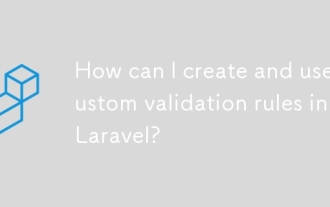 Laravelでカスタム検証ルールを作成して使用するにはどうすればよいですか?
Mar 17, 2025 pm 02:38 PM
Laravelでカスタム検証ルールを作成して使用するにはどうすればよいですか?
Mar 17, 2025 pm 02:38 PM
この記事では、Laravelでカスタム検証ルールの作成と使用について説明し、それらを定義および実装する手順を提供します。再利用性や特異性などの利点を強調し、Laravelの検証システムを拡張する方法を提供します。
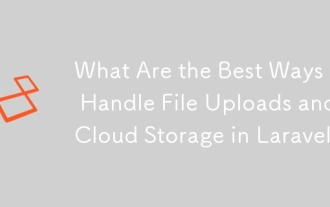 Laravelでファイルアップロードとクラウドストレージを処理する最良の方法は何ですか?
Mar 12, 2025 pm 05:54 PM
Laravelでファイルアップロードとクラウドストレージを処理する最良の方法は何ですか?
Mar 12, 2025 pm 05:54 PM
この記事では、Laravelの最適なファイルアップロードとクラウドストレージ戦略を調べます。 ローカルストレージとクラウドプロバイダー(AWS S3、Google Cloud、Azure、DigitalOcean)、セキュリティ(検証、消毒、HTTPS)およびパフォーマンスオプティを強調しています
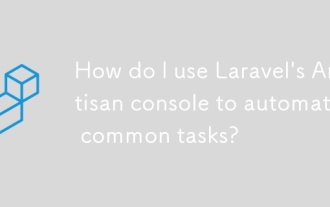 Laravelの職人コンソールを使用して一般的なタスクを自動化するにはどうすればよいですか?
Mar 17, 2025 pm 02:39 PM
Laravelの職人コンソールを使用して一般的なタスクを自動化するにはどうすればよいですか?
Mar 17, 2025 pm 02:39 PM
Laravelの職人コンソールは、コードの生成、移行の実行、スケジューリングなどのタスクを自動化します。重要なコマンドには、Make:Controller、Migrate、およびDB:Seedが含まれます。特定のニーズに合わせてカスタムコマンドを作成し、ワークフロー効率を向上させることができます。
 Laravelのルーティング機能を使用して、SEOに優しいURLを作成するにはどうすればよいですか?
Mar 17, 2025 pm 02:43 PM
Laravelのルーティング機能を使用して、SEOに優しいURLを作成するにはどうすればよいですか?
Mar 17, 2025 pm 02:43 PM
この記事では、Laravelのルーティングを使用してSEOに優しいURLを作成し、Best Practice、Canonical URL、SEO最適化のツールをカバーします。ワード数:159




